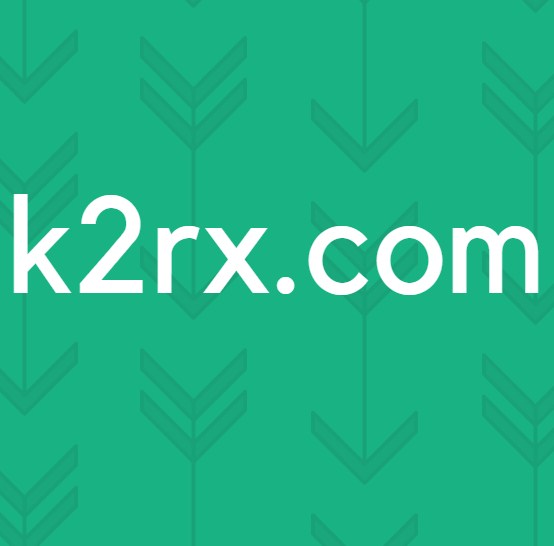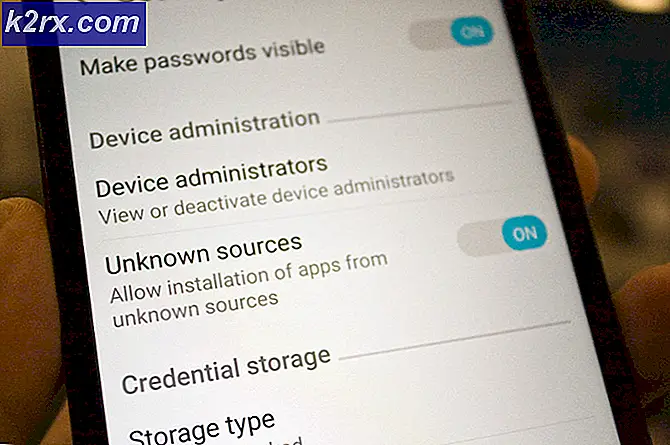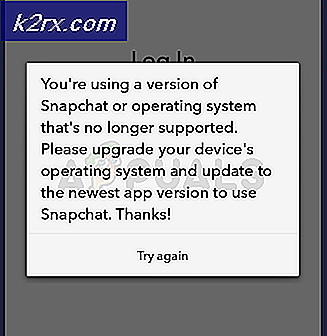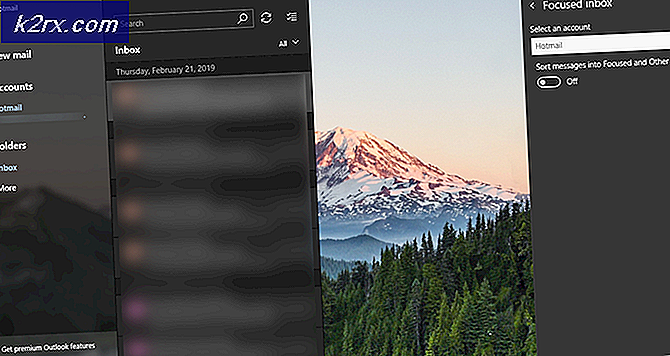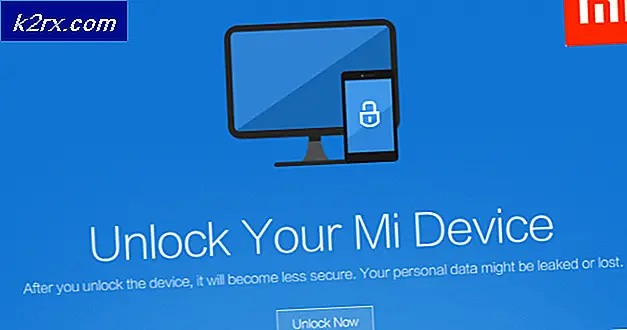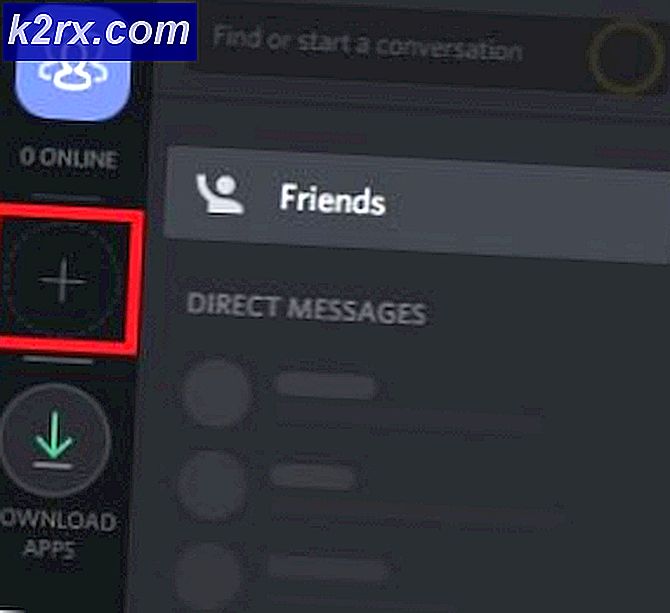Fix: iTunes kan ikke læse indholdet på iPhone
Nogle brugere rapporterede, at når de forbinder deres iPhones til iTunes, kommer en meddelelse ud: iTunes kan ikke læse indholdet på iPhone-brugerens iPhone. Gå til fanen Oversigt i iPhone-præferencer, og klik på Gendan for at gendanne denne iPhone til fabriksindstillingerne.
For nogle kommer den samme meddelelse ud, selv når de forbinder deres iPad eller iPod Touch, og beder om at genoprette deres enheder. Men hvis du har gendannet din enhed, ved du, at det ikke er løsningen. Så, hvis du ikke har gendannet endnu, skal du IKKE RESTORERE DIN ENHED. I stedet skal du følge trinene forklaret nedenfor. De vil løse dette problem, der påvirker din iDevice.
Denne løsning er testet og vil fungere på din iPhone, iPad eller iPod Touch.
Metode 1: Fix iTunes kan ikke læse indholdet af din iPhone ved hjælp af din iDevice
Hvad der er sket her er en iTunes-kontrol- eller præferencefil, der på en eller anden måde er blevet beskadiget. Og det ville være rart, hvis Apple har opbygget en mulighed for at reparere dette i iTunes. Hvis du ændrer kontrol- eller præferencefilen på din iDevice, kan det medføre, at du sletter dit musikbibliotek. Men alle kontakter, noter, apps osv. Forbliver uberørte og fine. Men her er den første metode til løsning af problemet.
- Forbind først din iDevice fra din computer, hvis du har den tilsluttet.
- Prøv at slette kun en sang fra din afspilningsliste, og sluk din iDevice. Dette vil forhåbentlig overskrive den korrupte databasefil.
- Nu skal du tænde den igen og slutte den til din computer, der kører iTunes .
- Kontroller, om denne metode får jobbet færdigt.
Hvis denne procedure ikke gav de ønskede resultater, skal du kontrollere følgende.
Metode 2: Fix iTunes kan ikke læse indholdet af din iPhone ved hjælp af i-FunBox
Før du udfører denne metode, skal du huske på, at dette vil slette dit musikbibliotek. Alt andet (kontakter, noter, apps osv.) Vil forblive det samme som før.
PRO TIP: Hvis problemet er med din computer eller en bærbar computer / notesbog, skal du prøve at bruge Reimage Plus-softwaren, som kan scanne lagrene og udskifte korrupte og manglende filer. Dette virker i de fleste tilfælde, hvor problemet er opstået på grund af systemkorruption. Du kan downloade Reimage Plus ved at klikke her- Download og installer i-FunBox . Dette værktøj giver dig kontrol over iPhones filsystem fra din computer. Det er gratis til brug, og du kan finde det på i-funbox.com.
- Slut din iDevice til din computer ved hjælp af USB-kablet og luk iTunes .
- Start i-FunBox på din computer og søg efter iTunesDB eller iTunesCDB . De skal vises i mappen / var / mobile / Media / iTunes_Control / iTunes.
- Nu skal du omdøbe iTunesCDB, iTunesControl og iTunesPrefs . (iTunesCDB> iTunesCDB.old, iTunesControl> iTunesControl.old og iTunesPrefs> iTunesPrefs.old). Hvis du af en eller anden grund ikke kan omdøbe disse filer, skal du prøve at slette dem som en sidste udvej.
Bemærk: Det er altid en bedre måde at bare omdøbe disse filer. Hvis du skal gå tilbage og genoprette dem senere, kan du nemt gøre det bare ved at give dem de gamle navne tilbage. Sørg også for, at du IKKE sletter eller omdøber andet end disse 3 - Afbryd nu din enhed fra computeren og tilslut den igen.
- Start iTunes, og kontroller, om denne metode har rettet fejlen.
Metode 3 (Kun for Jailbroken iDevices): Fix iTunes kan ikke læse indholdet af din iPhone ved hjælp af iFile
Hvis du ejer en jailbroken iPhone, iPad eller iPod Touch, kan du rette denne fejl ved hjælp af iFile.
- Start iFile på din iDevice.
- Naviger til : / var / mobile / Media / iTunes_Control / iTunes
- Nu skal du omdøbe iTunesCDB, iTunesControl og iTunesPrefs . (iTunesCDB> iTunesCDB.old, iTunesControl> iTunesControl.old og iTunesPrefs> iTunesPrefs.old). Hvis du af en eller anden grund ikke kan omdøbe disse filer, skal du prøve at slette dem som en sidste udvej.
- Tilslut din iDevice til iTunes for at prøve, hvis det fastsætter fejlen.
Endelige Ord
Jeg håber, at iTunes efter at have udført disse metoder læser din iDevice's indhold som normalt. Hvilken metode har løst problemet for dig? Og på hvilken iDevice har du udført det? Du er velkommen til at give os en linje i kommentarfeltet nedenfor.
PRO TIP: Hvis problemet er med din computer eller en bærbar computer / notesbog, skal du prøve at bruge Reimage Plus-softwaren, som kan scanne lagrene og udskifte korrupte og manglende filer. Dette virker i de fleste tilfælde, hvor problemet er opstået på grund af systemkorruption. Du kan downloade Reimage Plus ved at klikke her